whea_uncorrectable_error蓝屏代码一直0%怎么解决?
win10系统出现WHEA_UNCORRECTABLE_ERROR蓝屏代码一直0%怎么办?相信不少用户都遇到过这个问题,除了重装系统外是不是还有办法呢?下面小编就为大家带来系统出现WHEA_UNCORRECTABLE_ERROR蓝屏的解决方法吧。
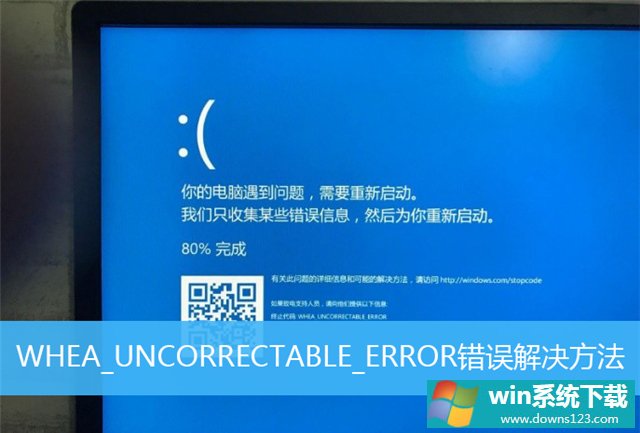
BIOS中关闭C-state节能功能就可以解决,如果您的电脑出现了低负载时候出现蓝屏,例如看网页或者待机的时候等发生蓝屏,而在玩游戏等高负载的情况下不蓝屏,不妨可以关闭C-state功能试试。
WHEA_UNCORRECTABLE_ERROR蓝屏的解决方法:
由于每个主板的BIOS有所不同,不过方法大同小异,可以参考着来设置,这里以华硕主板的UEFI BIOS为例。
电脑开机,在出现华硕 logo的时候,连续按 Del 或 Delete 键,进入BIOS设置(同个品牌,不同型号的电脑,进BIOS热键,也会有不同,需要根据实际操作),进入到BIOS后,按 F7 键进入Advanced Mode (高级模式);
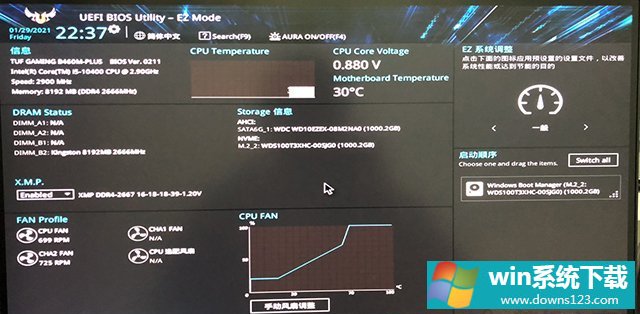
切换到Advanced (高级设置)选项卡,进入CPU Configuration (CPU设置);
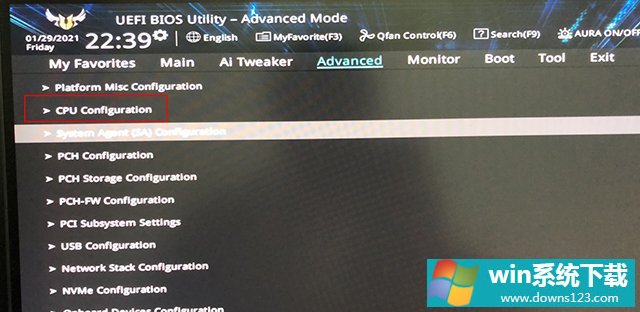
找到并进入CPU - Power Mangement Control;
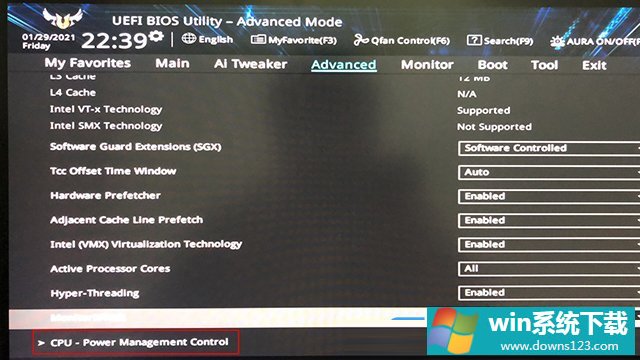
找到 CPU C-state 选项,下拉选择Disabled (禁用);
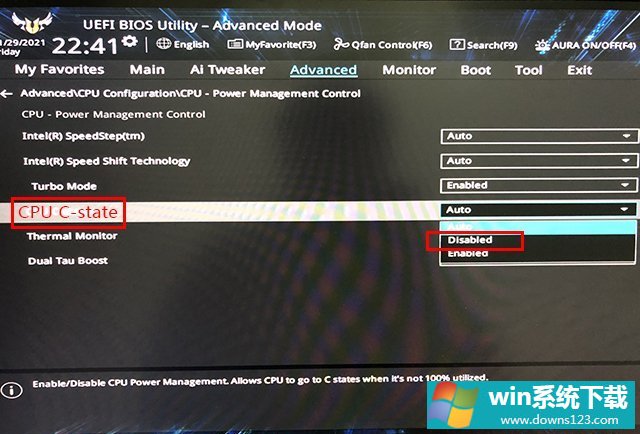
最后,按 F10 键,保存并重启电脑,选择OK即可保存刚刚的BIOS设置;
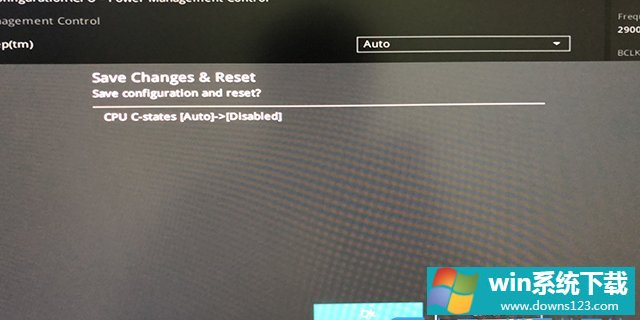
其他电脑也可以尝试,连续按 Del 或 Delete 键,进入BIOS,在Advanced (高级设置) - CPU Configuration (CPU设置)中找。
以上就是Win10蓝屏WHEA_UNCORRECTABLE_ERROR错误解决方法文章,希望这篇文章的方法能帮到你。
相关文章
- Win10玩尘埃4报错“internal error 0x06:System error”怎么办?
- Win10开机出现Runtime Error怎么解决?
- 电脑蓝屏代码ACPI BIOS Error怎么回事?蓝屏ACPI BIOS Error的处理方法
- Win10专业版开机出现“Runtime Error”错误?解决方法分享
- Win10电脑玩使命召唤16出现致命错误Disc read error怎么解决?
- Win10蓝屏代码WHEA_UNCORRECTABLE_ERROR怎么解决?
- Win10U盘重装之后显示Error Loading Operating怎么办?
- U盘重装Win10系统显示error loading operating怎么办?
- Win10蓝屏终止代码WHEA_UNCORRECTABLE_ERROR怎么解决?
- Win10蓝屏终止代码video_scheduler_internel_error怎么处理?


